Spørsmål
Problem: Hvordan avinstallerer jeg Cortana?
Hallo. Jeg bruker aldri Cortana, og det er bare en app som sitter der i Windows 10. Jeg prøvde, men jeg kan egentlig ikke avinstallere Cortana via programmer og funksjoner. Er det noen måte å bli kvitt det i det hele tatt?
Løst svar
Cortana er en virtuell assistent som leveres forhåndsinstallert med Windows 10 operativsystem. Den er tilgjengelig på tvers av plattformer og gir en rekke funksjoner som passer perfekt med en beskrivelse av en virtuell assistent – den kan minne brukere om kommende arrangementer, administrere kalenderen, sende ut tekstmeldinger, spore pakker og mye mer mer.
Mens mange brukere anså Cortana som et relativt pent tillegg til Windows 10-operativsystemet, unngikk ikke funksjonen kritikk. Noen brukere opplevde problemer relatert til det, f.eks. Cortana ville dukke opp tilfeldig,[1] eller ville ikke fungere i det hele tatt, sammen med Startmeny. Mange klaget også på det vedvarende Cortana er ikke tilgjengelig i din region feil.
Andre mennesker hadde flere personvernbekymringer, siden brukere må gi tilgang til visse (personlige) opplysninger for at appen skal fungere ordentlig. Til slutt, noen anser til og med Cortana for å være ubrukelig bloatware som leveres forhåndsinstallert med Windows-operativsystemet og ikke er nyttig på noen måte.
Med andre ord, det er mange grunner til at mange brukere ønsker å avinstallere Cortana fra Windows 10 en gang for alle, selv om denne prosessen ikke er så enkel som den kan virke i utgangspunktet. Opprinnelig var appen innebygd i Windows, så det var ingen mulighet for å avinstallere den gjennom delene Programmer og funksjoner eller Kontrollpanel.
Siden mai 2020 har Microsoft introdusert noen av endringene i den digitale assistenten[2] – det er nå en frittstående applikasjon som kan lastes ned fra Microsoft Store. Appen mistet også noen av elementene som fokuserte på forbrukerferdigheter, for eksempel tilkobling til hjemmeenheter eller støtte for musikktjenester. Til tross for dette vil brukere ikke finne det lett å avinstallere Cortana på en vanlig måte.

Derfor vil vi gi deg noen måter å avinstallere appen for godt. Du kan tilsynelatende avinstallere Cortana ved å bruke PowerShell-kommandoer, selv om det ikke fullstendig utrydder kjerneappfilene fra systemet ditt. Ikke desto mindre er alle tilgjengelige alternativer gitt nedenfor.
Før du begynner, anbefaler vi på det sterkeste å laste ned og installere et PC-reparasjonsprogram ReimageMac vaskemaskin X9. Hvis du ofte opplever Windows-problemer, inkludert BSOD-er,[3] mangler DLL-er eller andre feil, vil dette programmet hjelpe deg med å fikse de underliggende problemene med operativsystemet automatisk.
Valg 1. Hindre at Cortana starter automatisk
For å avinstallere disse filene, må du kjøpe en lisensiert versjon av Reimage Reimage avinstallere programvare.
Du trenger ikke å avinstallere Cortana for å forhindre at den kjører hver gang du starter Windows. Hvis du ikke er plaget med at den skal installeres, men rett og slett ikke vil at den skal kjøre, er dette valget perfekt for deg:
- trykk Ctrl + Shift + Esc på tastaturet for å hente frem Oppgavebehandling
- Her, gå til Oppstart fanen
- Høyreklikk på Cortana og plukke Deaktiver
- Lukk Task Manager
- Høyreklikk på Start knapp og velg Apper og funksjoner
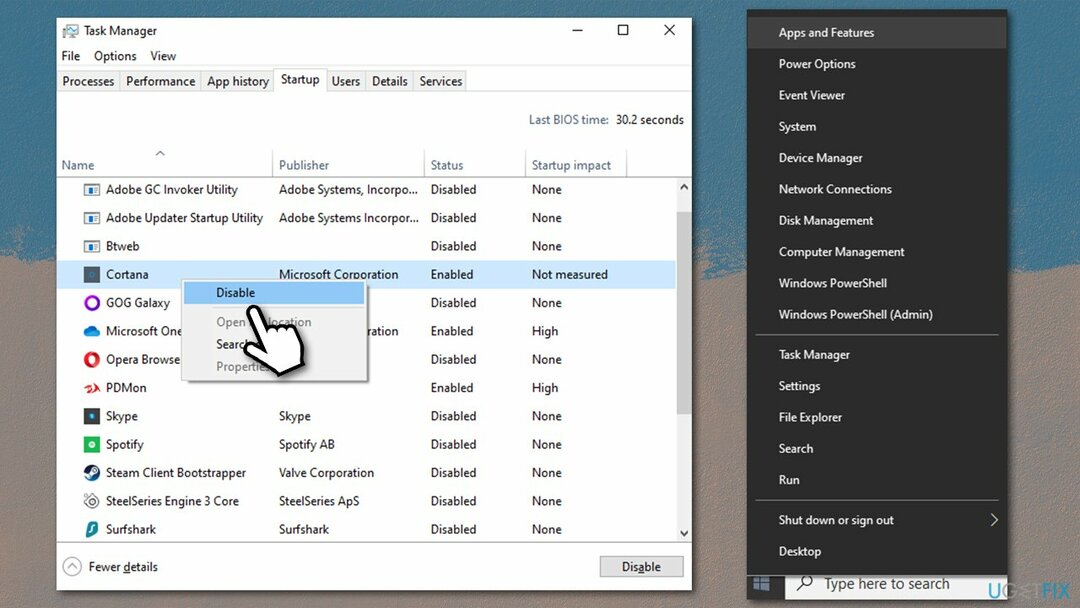
- Rull ned for å finne Cortana
- Klikk på den en gang og velg Avanserte instillinger
- Rull ned til Kjører ved innlogging seksjon
- Klikk bryteren én gang for å flytte den til venstre og deaktiver Cortana som kjører ved pålogging.
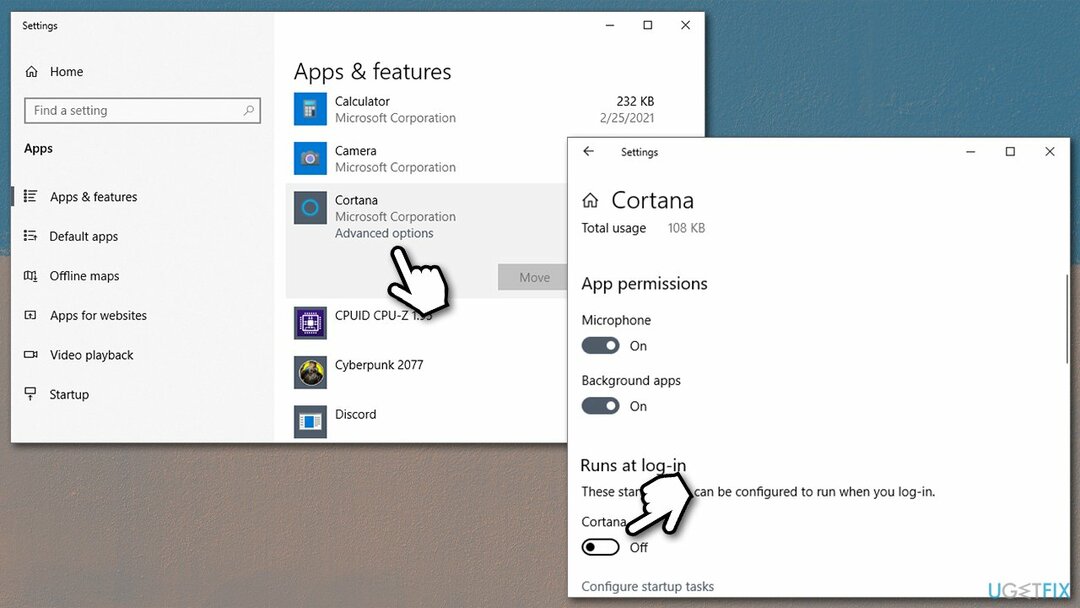
Alternativ 2. Avinstaller Cortana via PowerShell
For å avinstallere disse filene, må du kjøpe en lisensiert versjon av Reimage Reimage avinstallere programvare.
Ved å bruke PowerShell kan du bli kvitt appen, selv om, som allerede nevnt, kjernefilene forblir på datamaskinen din. Slik gjør du det:
- Høyreklikk på Start og plukke PowerShell (admin)
- Når Brukerkonto-kontroll (UAC) dukker opp, klikk Ja
- Når PowerShell dukker opp, kopier (Ctrl +C) og lim inn (Ctrl +V) følgende kommando:
Get-AppxPackage -allusers Microsoft.549981C3F5F10 | Fjern-AppxPackage
- trykk Tast inn.
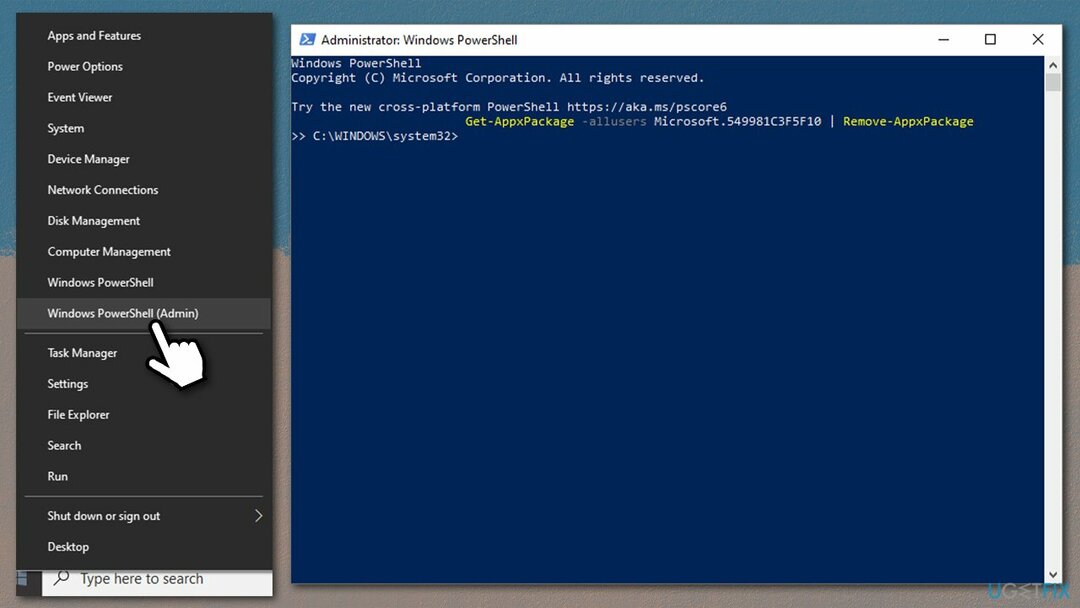
Du kan hvis du vil installer Cortana på nytt når som helst fra Microsoft Store som enhver annen app.
Alternativ 3. Endre Windows-registeret
For å avinstallere disse filene, må du kjøpe en lisensiert versjon av Reimage Reimage avinstallere programvare.
Windows-registeret er en liten database som inneholder informasjon om alle innstillingene til operativsystemet ditt, sammen med innstillingene til tredjepartsprogrammene. Derfor, hver gang du installerer en app, opprettes en registeroppføring i denne databasen. Det er en integrert del av Windows OS, og hvis det ikke håndteres på riktig måte, kan det forårsake alvorlige systemfeil.
Derfor, før du gjør noen endringer i registret, anbefaler vi på det sterkeste at du forbereder sikkerhetskopien. Merk at dette alternativet er gyldig for Windows 10 Home kun brukere.
- Skriv inn regedit i Windows-søk og trykk Tast inn
- Klikk Fil > Eksporter
- Under Eksporter rekkevidde, plukke ut Alle
-
Navn sikkerhetskopien og klikk Lagre
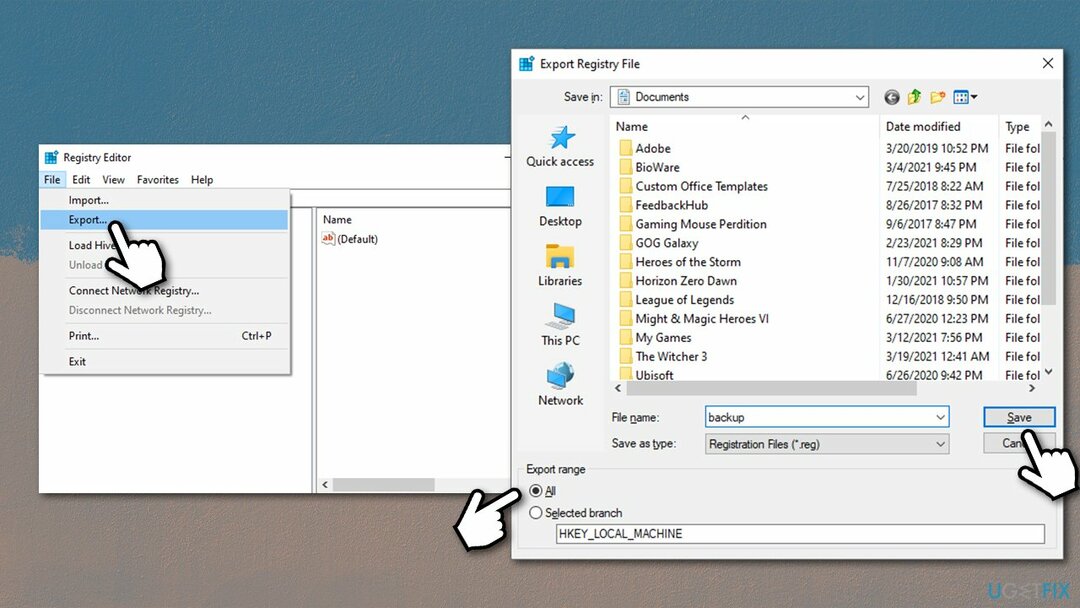
- Gå tilbake til registeret og naviger til følgende plassering:
HKEY_LOCAL_MACHINE\\SOFTWARE\\Policies\\Microsoft\\Windows
- Høyreklikk på Windows-mappen og velg Ny > Nøkkel, navngi det Windows-søk
- merke Windows-søk mappen ved å klikke én gang
- På høyre side, høyreklikk på et tomt område og velg Ny > DWORD (32-bit) verdi
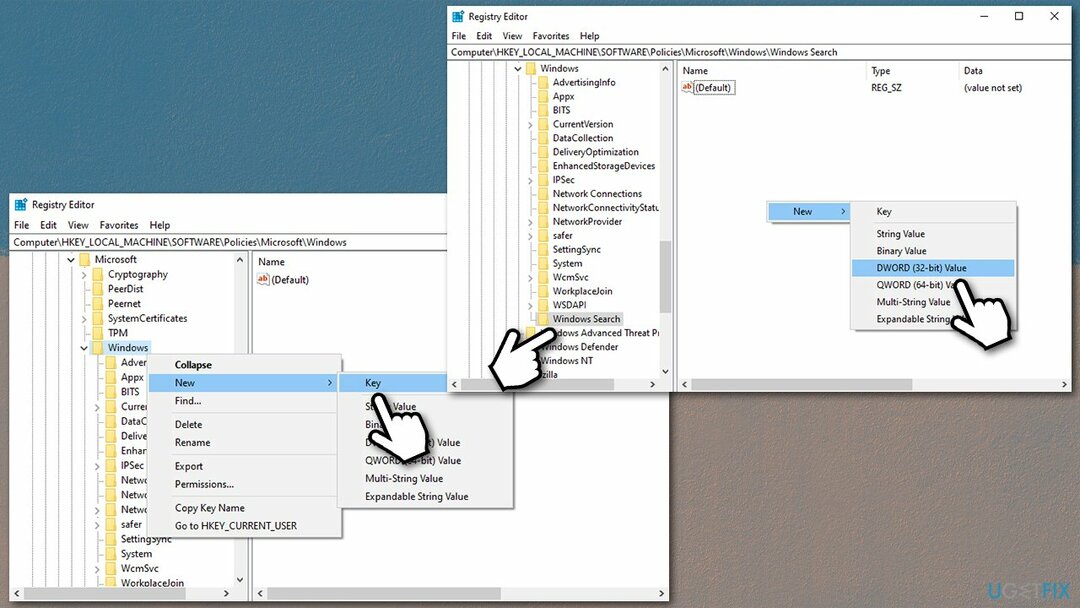
- Navngi det Tillat Cortana
- Dobbeltklikk på den og sett verdien til 0
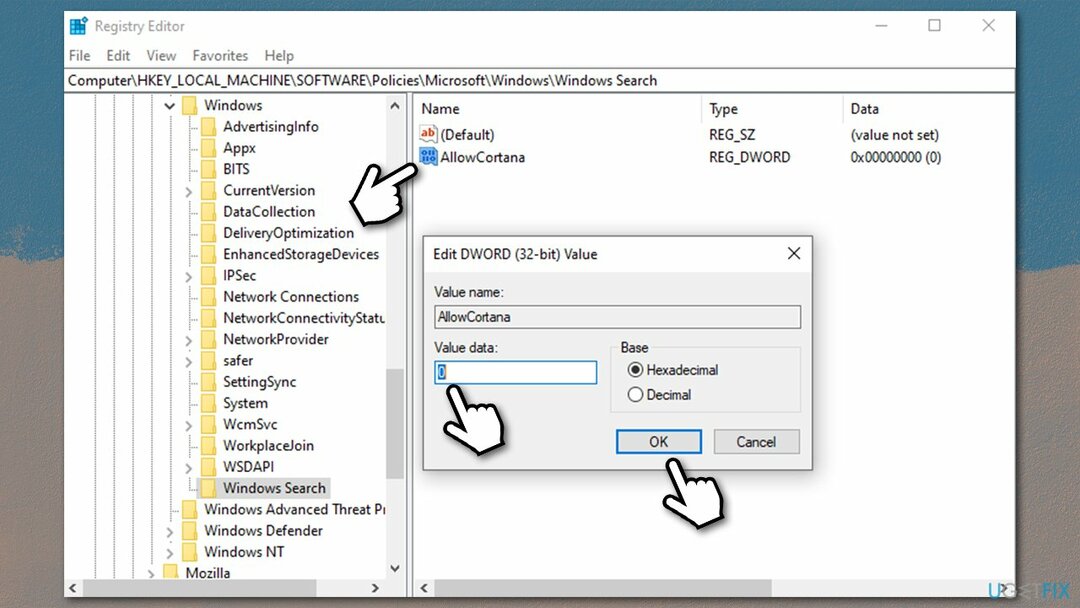
- Omstart din enhet.
Alternativ 4. Rediger gruppepolicy
For å avinstallere disse filene, må du kjøpe en lisensiert versjon av Reimage Reimage avinstallere programvare.
Hvis du bruker Windows 10 Pro, kan du bruke gruppepolicy for å fjerne Cortana.
- Type gpedit i Windows-søk og trykk Tast inn
- Gå til følgende sted:
Datamaskinkonfigurasjon > Administrative maler > Windows-komponenter > Søk
- Dobbeltklikk på høyre side Tillat Cortana
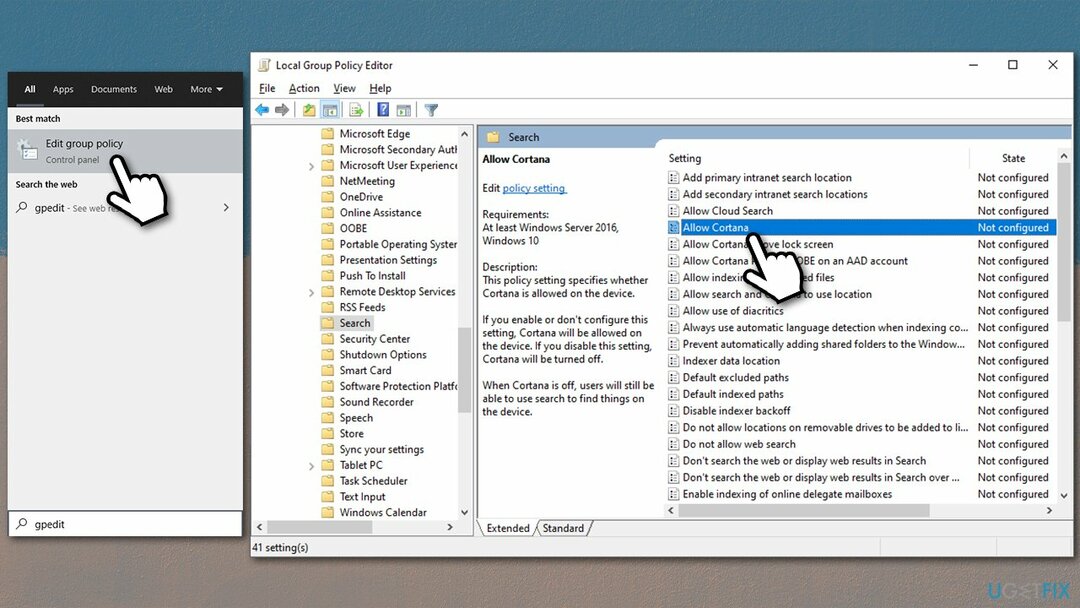
- Plukke ut Funksjonshemmet, klikk Søke om og OK
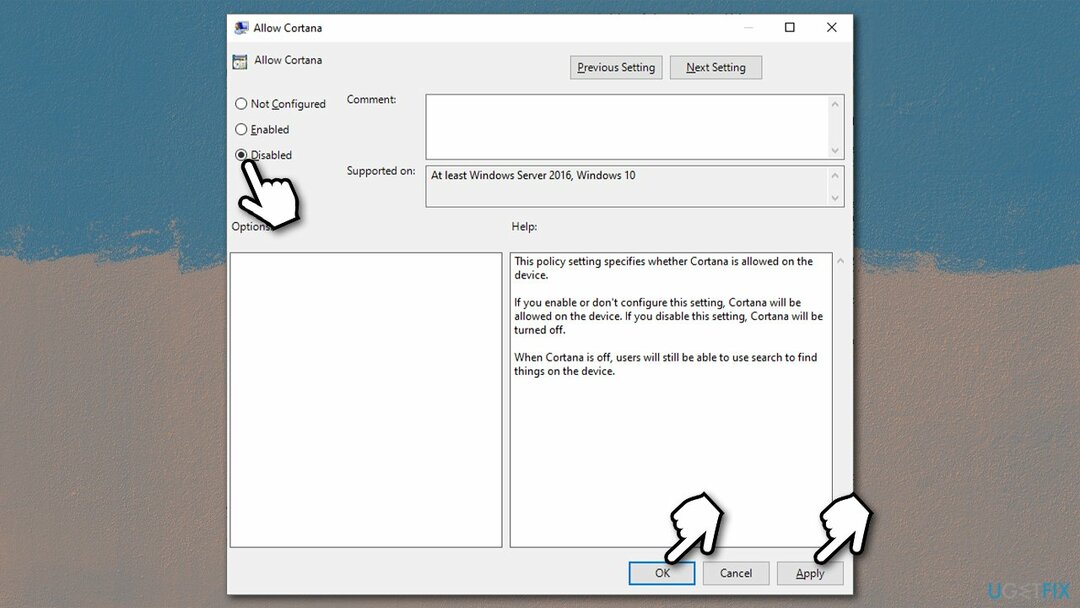
- Omstart din datamaskin.
Bli kvitt programmer med bare ett klikk
Du kan avinstallere dette programmet ved hjelp av trinn-for-trinn-guiden presentert av ugetfix.com-eksperter. For å spare tid har vi også valgt verktøy som hjelper deg med å utføre denne oppgaven automatisk. Hvis du har det travelt eller hvis du føler at du ikke er erfaren nok til å avinstallere programmet på egen hånd, bruk gjerne disse løsningene:
By på
gjør det nå!
nedlastingprogramvare for fjerningLykke
Garanti
gjør det nå!
nedlastingprogramvare for fjerningLykke
Garanti
Hvis du ikke klarte å avinstallere programmet ved å bruke Reimage, gi beskjed til supportteamet vårt om problemene dine. Sørg for å oppgi så mange detaljer som mulig. Vennligst gi oss beskjed om alle detaljer du mener vi bør vite om problemet ditt.
Denne patenterte reparasjonsprosessen bruker en database med 25 millioner komponenter som kan erstatte enhver skadet eller manglende fil på brukerens datamaskin.
For å reparere skadet system, må du kjøpe den lisensierte versjonen av Reimage verktøy for fjerning av skadelig programvare.

Privat internettilgang er en VPN som kan hindre Internett-leverandøren din Myndighetene, og tredjeparter fra å spore din online og lar deg være helt anonym. Programvaren gir dedikerte servere for torrenting og streaming, som sikrer optimal ytelse og ikke bremser deg. Du kan også omgå geo-restriksjoner og se tjenester som Netflix, BBC, Disney+ og andre populære strømmetjenester uten begrensninger, uavhengig av hvor du er.
Malware-angrep, spesielt løsepengevare, er den desidert største faren for bildene, videoene, jobb- eller skolefilene dine. Siden nettkriminelle bruker en robust krypteringsalgoritme for å låse data, kan den ikke lenger brukes før løsepenger i bitcoin er betalt. I stedet for å betale hackere, bør du først prøve å bruke alternativ gjenoppretting metoder som kan hjelpe deg med å gjenopprette minst en del av de tapte dataene. Ellers kan du også miste pengene dine, sammen med filene. Et av de beste verktøyene som kan gjenopprette i det minste noen av de krypterte filene – Data Recovery Pro.